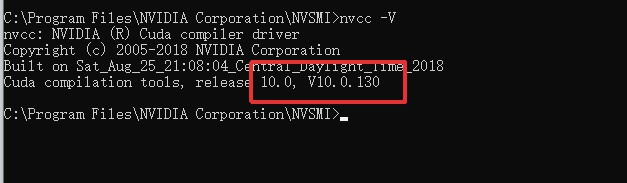CUDA是一种由NVIDIA推出的通用并行计算架构,能够帮助开发人员快捷地创建、测试和部署基于深度学习应用程序。而运行 CUDA 应用程序需要系统至少具有一个支持 CUDA 的显卡和CUDA工具包兼容的驱动程序,这些工具包括 CUDA SDK、 CUDA Studio、 CUDA Testing Kit、 CUDA Software Development Kit、 CUDA Developer Kit、 CUDA Package Kit 和 CUDA Enterprise Toolkit 等,每一种都具备了强大的功能。下面整理了显CUDA版本和nvidia驱动的版本对于关系表,需要的用户可以参考一下。
1、在命令行中输入【nvidia-smi】可以当前显卡驱动版本和cuda版本。

2、如果提示“nvidia -smi显示不是内部或外部指令”,可以先输入【cd C:\Program Files\NVIDIA Corporation\NVSMI】再使用【nvidia-smi】命令。

| CUDA工具版本 | Linux驱动版本(x86/64) | Windows驱动版本(x86/64) |
|---|---|---|
>=520.61.05 |
>=522.06 |
|
>=515.48.07 |
>=516.31 |
|
>=515.43.04 |
>=516.01 |
|
>=510.47.03 |
>=511.65 |
|
>=510.47.03 |
>=511.65 |
|
>=510.39.01 |
>=511.23 |
|
>=495.29.05 |
>=496.13 |
|
>=495.29.05 |
>=496.13 |
|
>=495.29.05 |
>=496.04 |
|
>=470.82.01 |
>=472.50 |
|
>=470.82.01 |
>=472.50 |
|
>=470.57.02 |
>=471.41 |
|
>=470.57.02 |
>=471.41 |
|
>=470.42.01 |
>=471.11 |
|
>=465.19.01 |
>=465.89 |
|
>=465.19.01 |
>=465.89 |
|
>=460.32.03 |
>=461.33 |
|
>=460.32.03 |
>=461.09 |
|
>=460.27.03 |
>=460.82 |
|
>=455.32 |
>=456.81 |
|
>=455.23 |
>=456.38 |
|
>= 450.51.06 |
>= 451.82 |
|
>= 450.51.05 |
>= 451.48 |
|
>= 450.36.06 |
>= 451.22 |
|
>= 440.33 |
>= 441.22 |
|
>= 418.39 |
>= 418.96 |
|
>= 410.48 |
>= 411.31 |
|
>= 396.37 |
>= 398.26 |
|
>= 396.26 |
>= 397.44 |
|
>= 390.46 |
>= 391.29 |
|
>= 384.81 |
>= 385.54 |
|
>= 375.26 |
>= 376.51 |
|
>= 367.48 |
>= 369.30 |
|
>= 352.31 |
>= 353.66 |
|
>= 346.46 |
>= 347.62 |
1、根据cuda版本前往官方下载对应的工具包【https://developer.nvidia.com/cuda-toolkit-archive】。
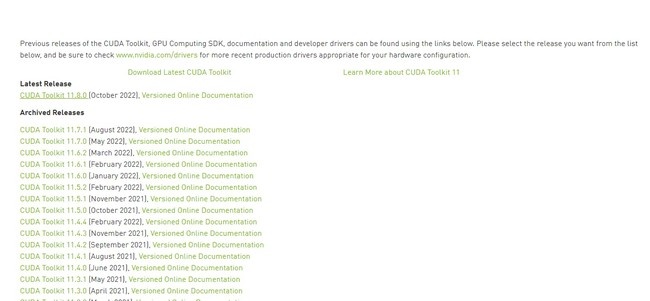
2、CUDA工具包内置了支持的初版显卡驱动、物理引擎、CUDA工具包等组件,可根据需要选择安装。
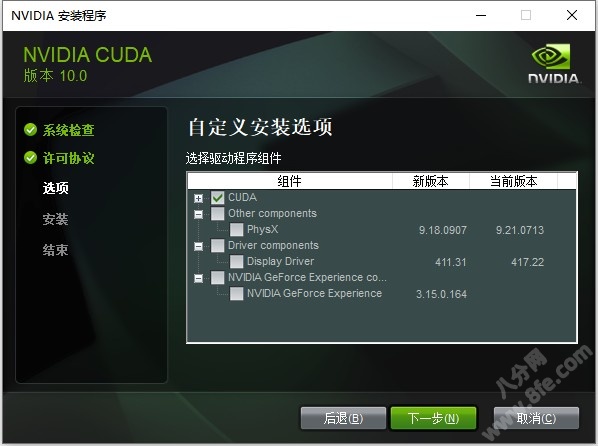
3、打开【C:\Program Files\NVIDIA GPU Computing Toolkit\CUDA\】,在版本号文件夹中可以找到【bin】【lib/x64】【libnvvp】三个文件夹。进入系统变量设置,查看Path变量中是否存在上述三个文件夹路径,如果没有则添加进入。
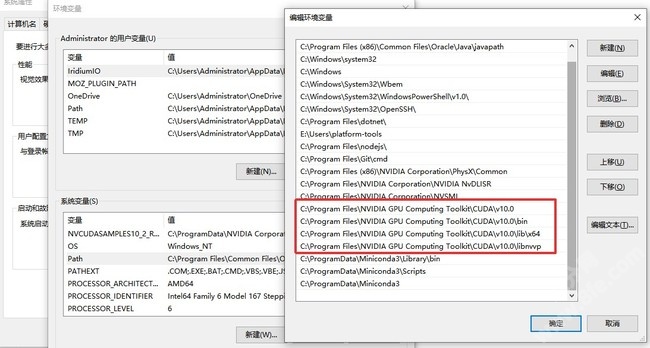
4、重启电脑,输入【nvcc -V】命令查看cuda工具包状态是否正常。